win10便签能加图片吗? win10便签添加图片的方法
[windows10] win10便签能加图片吗? win10便签添加图片的方法经常创建便签,方便记录工作情况,想要在便签中添加图片,能添加吗?当然可以,下面我们就来看看 win10便签添加图片的方法... 24-04-10
便签可以帮助用户们记录一些行程等等,但是也有不少的用户们在询问win10便签怎么添加图片?其实方法很简单的,用户们可以直接的点击任务栏下的便签,然后进入到软件,之后点击图片标志来进行操作就可以了。下面就让本站来为用户们来仔细的介绍一下win10便签添加图片操作步骤吧。
win10便签添加图片操作步骤
1、桌面任务栏搜索便笺,进入软件(如图所示)。
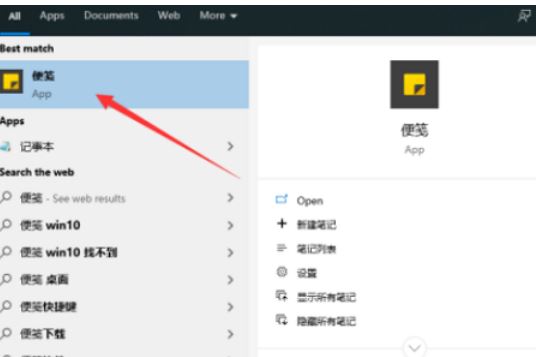
2、在便笺编辑界面点击图片标志(如图所示)。
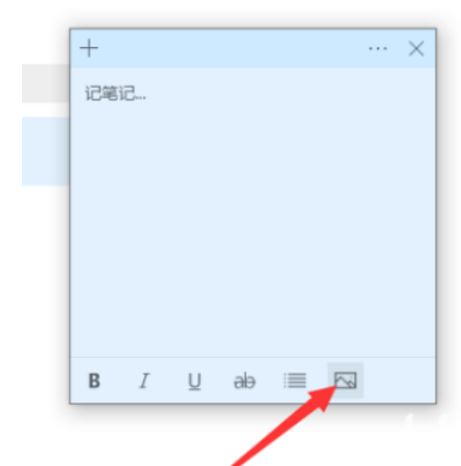
3、选中图片,点击打开(如图所示)。
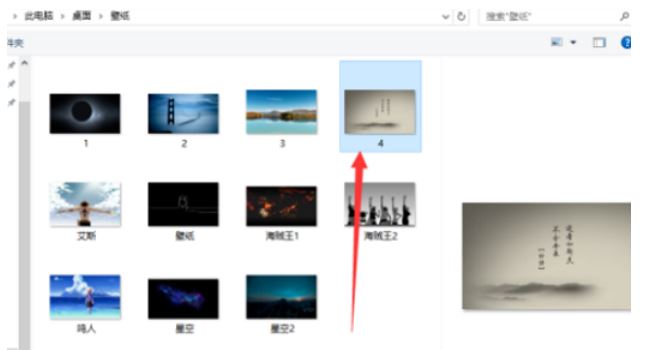
4、笔记中图片插入成功,关闭编辑界面。

5、回到便笺界面中,编辑后的便签保存成功。
以上就是win10便签添加图片的技巧,希望大家喜欢,请继续关注代码网。
相关文章:
-
[windows] 双系统怎么删除其中一个 电脑两个系统删除一个教程自从电脑上市之后,功能也是越来越完善,甚至还实现了双系统同时工作。不过也有人使用了双系统之后想删除一个,但是要如…
-
[windows10] win10资源管理器停止工作怎么办?(附解决办法)windows的资源管理器是很容易停止工作的,大部分人使用电脑的时候可能都会遇到这样的问题,在使用的过程中…
-
[windows10] win10系统重置后d盘有叹号怎么回事?win10 d盘有叹号解决办法当我们在使用win10电脑时,发现自己的电脑硬盘出现了黄色三角形感叹号,这是怎么回事呢…
-
[windows10] 怎么永久激活Win10最新版 Win10激活码/激活秘钥/注册码分享Win10激活码/激活秘钥/注册码分享!今天给大家详细介绍Win10激活码/激活秘钥/注…
-
[windows11] Win11如何禁止软件后台运行?Win11系统禁止应用在后台运行的方法很多用户在使用电脑的时候,都不知道电脑后台经常会自动打开很多应用程序,很多用户都不知道…
-
版权声明:本文内容由互联网用户贡献,该文观点仅代表作者本人。本站仅提供信息存储服务,不拥有所有权,不承担相关法律责任。
如发现本站有涉嫌抄袭侵权/违法违规的内容, 请发送邮件至 2386932994@qq.com 举报,一经查实将立刻删除。
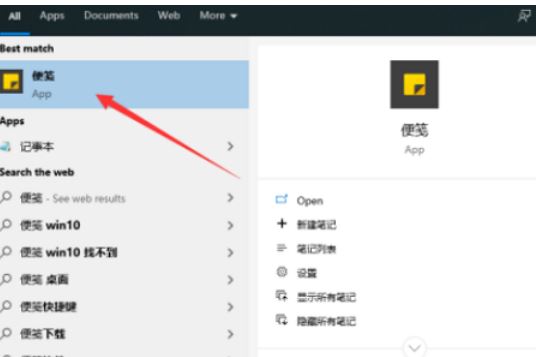
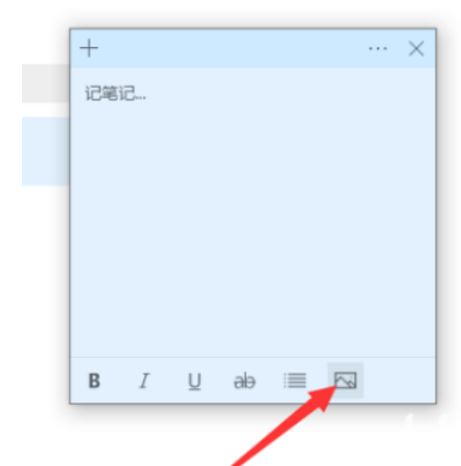
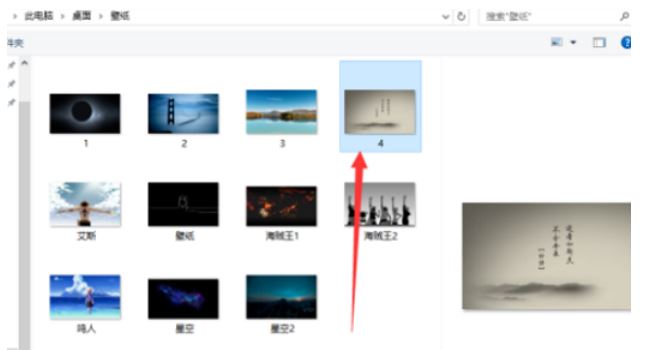



发表评论